Textbasierte Ressourcen sollten komprimiert ausgeliefert werden, um die Netzwerkbytes insgesamt zu minimieren. Im Bereich „Empfehlungen“ Ihres Lighthouse-Berichts werden alle textbasierten Ressourcen aufgeführt, die nicht komprimiert sind:
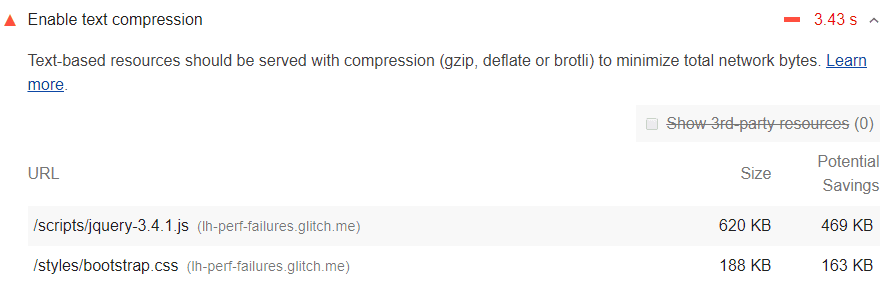
So geht Lighthouse mit der Textkomprimierung um
Lighthouse erfasst alle Antworten, die:
- Textbasierte Ressourcentypen haben.
- Fügen Sie keinen
content-encoding-Header ein, der aufbr,gzipoderdeflatefestgelegt ist.
Lighthouse komprimiert dann jede dieser Dateien mit GZIP, um das potenzielle Einsparpotenzial zu berechnen.
Wenn die ursprüngliche Größe einer Antwort weniger als 1, 4 KiB beträgt oder die potenzielle Komprimierungseinsparung weniger als 10% der ursprünglichen Größe beträgt, wird diese Antwort in den Ergebnissen von Lighthouse nicht gekennzeichnet.
Textkomprimierung auf Ihrem Server aktivieren
Aktivieren Sie die Textkomprimierung auf den Servern, die diese Antworten bereitgestellt haben, um diesen Audit zu bestehen.
Wenn ein Browser eine Ressource anfordert, gibt er mit dem HTTP-Anfrageheader Accept-Encoding an, welche Komprimierungsalgorithmen er unterstützt.
Accept-Encoding: gzip, compress, br
Wenn der Browser Brotli (br) unterstützt, sollten Sie Brotli verwenden, da damit die Dateigröße der Ressourcen stärker reduziert werden kann als mit den anderen Komprimierungsalgorithmen. Suchen Sie nach how to enable Brotli compression in <X>, wobei <X> der Name Ihres Servers ist. Seit Dezember 2022 wird Brotli in allen gängigen Browsern außer Safari unter iOS unterstützt. Aktuelle Informationen finden Sie unter Browserkompatibilität.
Verwenden Sie GZIP als Fallback für Brotli. GZIP wird von allen gängigen Browsern unterstützt, ist aber weniger effizient als Brotli. Beispiele finden Sie unter Serverkonfigurationen.
Ihr Server sollte den HTTP-Antwort-Header Content-Encoding zurückgeben, um anzugeben, welcher Komprimierungsalgorithmus verwendet wurde.
Content-Encoding: br
Auf Antwortkomprimierung prüfen
So prüfen Sie, ob ein Server eine Antwort komprimiert hat:
Drücken Sie Control+Shift+J oder Command+Option+J (Mac), um die Entwicklertools zu öffnen.
Klicken Sie auf die Registerkarte "Network" (Netzwerk).
- Drücken Sie Strg + Umschalt + J (oder Befehl + Wahltaste + J auf dem Mac), um die Entwicklertools zu öffnen.
- Klicken Sie auf den Tab Netzwerk.
- Klicken Sie auf die Anfrage, die die gewünschte Antwort ausgelöst hat.
- Klicken Sie auf den Tab Header.
- Prüfen Sie den
content-encoding-Header im Abschnitt Response Headers (Antwortheader).

content-encoding-Antwortheader.
So vergleichen Sie die komprimierte und die dekomprimierte Größe einer Antwort:
- Drücken Sie Strg + Umschalt + J (oder Befehl + Wahltaste + J auf dem Mac), um die Entwicklertools zu öffnen.
- Klicken Sie auf den Tab Netzwerk.
- Große Anfragezeilen aktivieren. Weitere Informationen
- Sehen Sie sich die Spalte Größe für die gewünschte Antwort an. Der obere Wert ist die komprimierte Größe. Der untere Wert ist die dekomprimierte Größe.
Siehe auch Netzwerk-Payloads minimieren und komprimieren.
Stack-spezifische Anleitung
- Drupal: Textbasierte Ressourcen sollten komprimiert (gzip, Deflate oder Brotli) ausgeliefert werden, um die Netzwerkbytes insgesamt zu minimieren. Du kannst ein CDN verwenden, das dies nativ unterstützt, oder den Webserver so konfigurieren, dass er eine Komprimierung vornimmt. Weitere Informationen
- Joomla: Aktivieren Sie die Einstellung „Gzip-Seitenkomprimierung“ (System > Konfiguration – Global > Server).
- WordPress: Aktiviere die Textkomprimierung in der Konfiguration deines Webservers.

